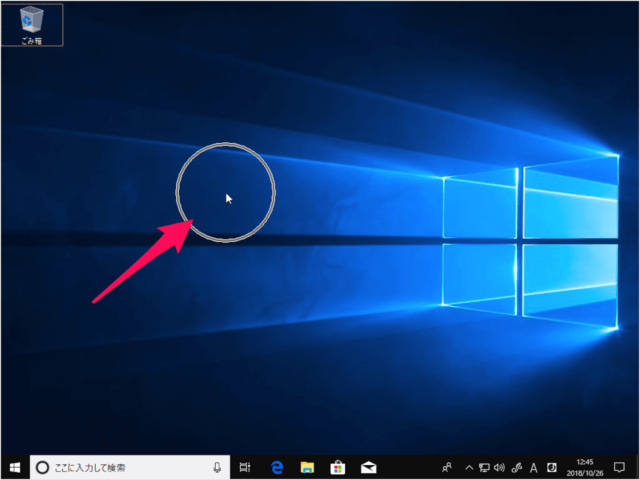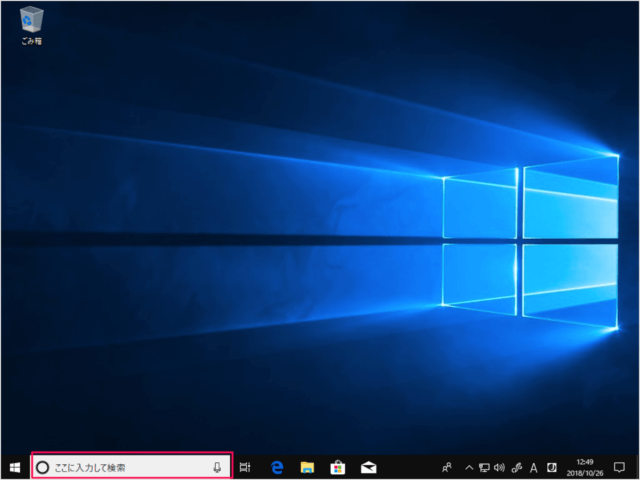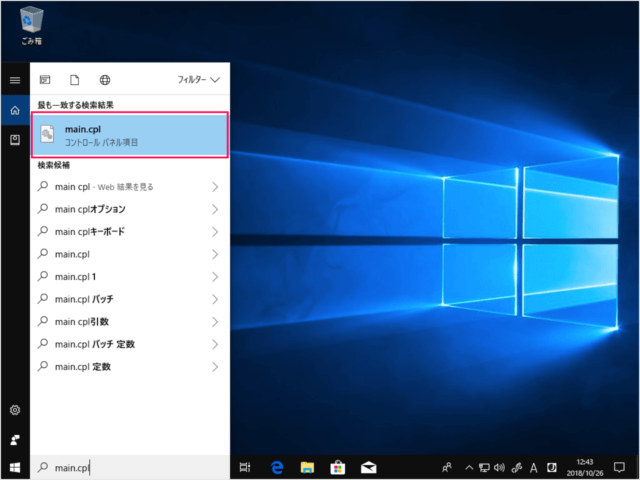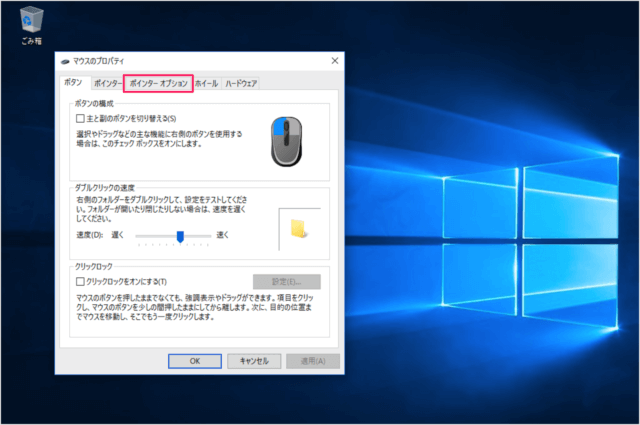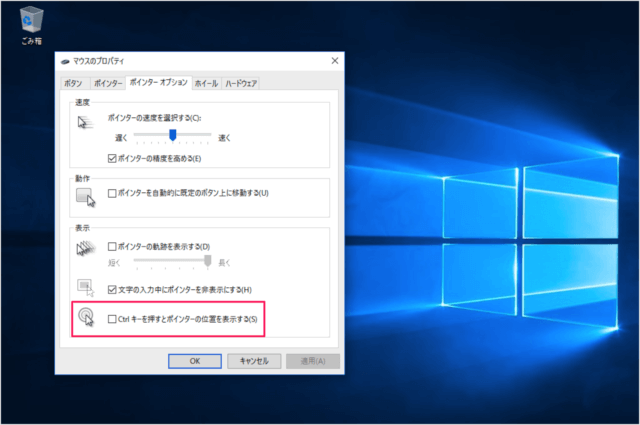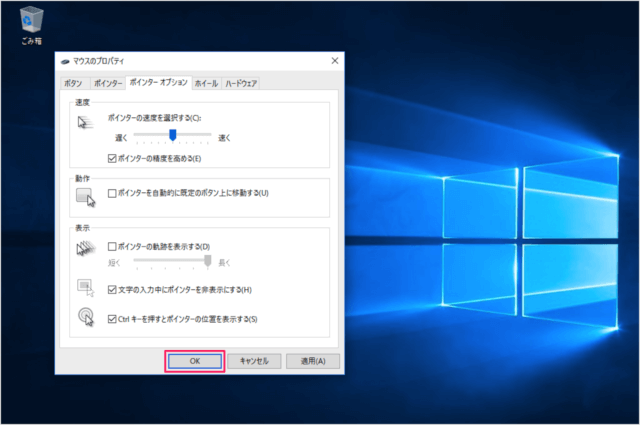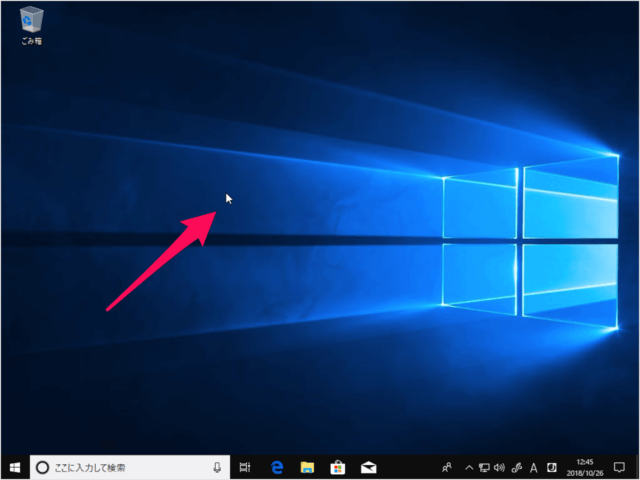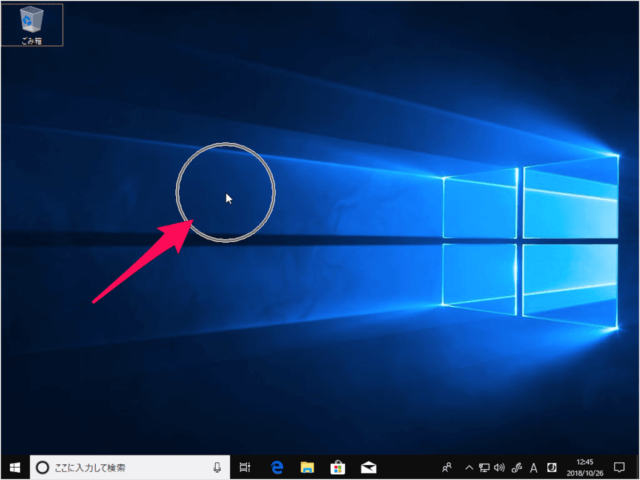ポインターの位置を表示
大きなディスプレイや複数ディスプレイを使っている場合! マウスポインターが見つからずに、マウスを動かしながらポインターをきょろきょろと探す……あるあるですね。 そんな場合は「Ctrl」キーを押すだけで このようにマウスポインターを中心とした同心円状に広がる輪っか(アニメーション)が表示され、簡単にマウスポインターを見つけることができます。 この機能を使うには、ちょっとした設定が必要になるので、ここではその方法をみていきます。 それでは実際に設定してみましょう。
検索ボックス
タスクバーのフォーム(検索ボックス)に「main.cpl」と入力しましょう。
main.cplの起動
表示された「main.cpl」をクリックします。
マウスのプロパティ
すると、「マウスのプロパティ」ウィンドウが表示されます。上部タブメニュー「ポインターオプション」をクリックします。 ポインターオプションです。「Ctrlキーを押すとポインターの位置を表示する」にチェックを入れ 「OK」をクリックしましょう。 マスポインターが見つからない場合に「Ctrl」キーを押すと このようにマウスポインターを中心とした同心円状に広がる輪っか(アニメーション)が表示され、簡単にマウスポインターを見つけることができます。